Información
¿Como ejecutar el proyecto?
docker-compose up
- Django en la siguiente ubicacion: 172.2x.0.2:8010
- Locust en la siguiente ubicacion: 172.2x.0.3:8089
- Influxdb en la siguiente ubicacion: 172.2x.0.4:8086
- Chronograf en la siguiente ubicacion: 172.2x.0.5:8888
- Grafana en la siguiente ubicacion: 172.2x.0.6:3000
- cAdvisor en la siguiente ubicacion: 172.2x.0.7:8080
- PostgreSQL (opcional) en el caso de estar usando esta db: 172.20.0.8
- Telegraf (opcional) en la siguiente ubicacion: 172.20.0.9
- Reporter en la siguiente ubicacion: 172.2x.0.10:8686
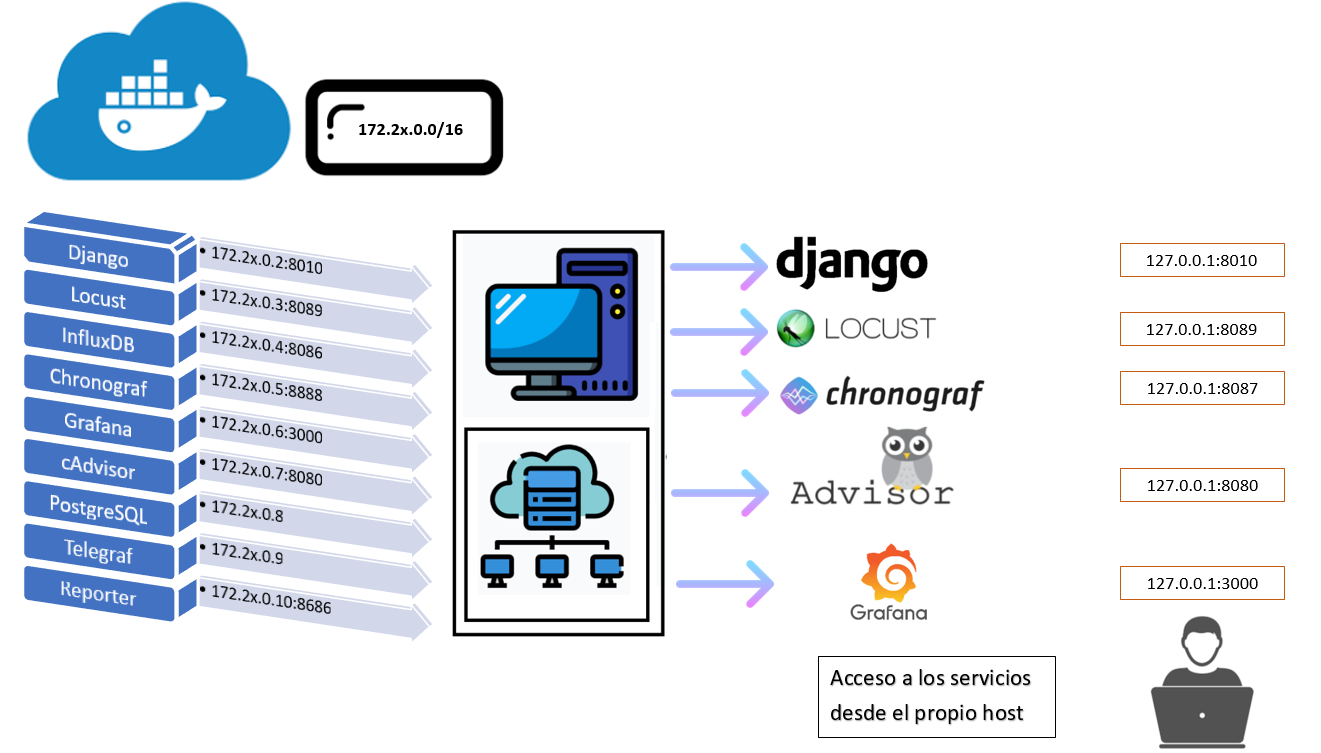
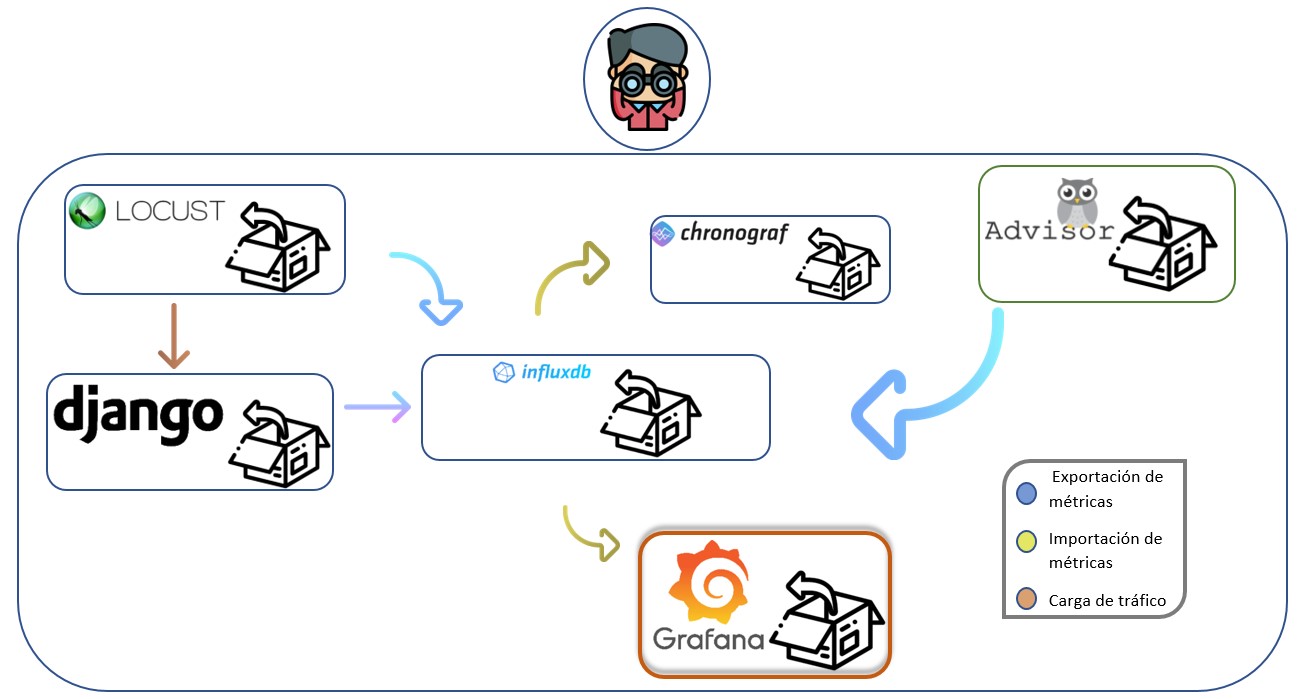
version: '3.2'
services:
web:
build: appTrafico
command: python manage.py runserver 172.21.0.2:8010
volumes:
- ./appTrafico:/TraficoGyL
ports:
- "8010:8010"
networks:
red_servicios:
ipv4_address: 172.21.0.2
container_name: Django_SQlite
locust:
build: ScriptLocust
command: -f /mnt/locust/Test_locust_regUser_08-11-2020.py
volumes:
- ./ScriptLocust:/mnt/locust
ports:
- "8089:8089"
links:
- web:web
networks:
red_servicios:
ipv4_address: 172.21.0.3
container_name: Locust_SQlite
influxdb:
build: influxdb
env_file: configuration.env
ports:
- '8086:8086'
volumes:
- influxdb_data:/var/lib/influxdb
networks:
red_servicios:
ipv4_address: 172.21.0.4
container_name: Influxdb_SQlite
chronograf:
image: chronograf:1.5
volumes:
- chronograf_data:/var/lib/chronograf
ports:
- '8087:8888'
networks:
red_servicios:
ipv4_address: 172.21.0.5
container_name: Chronograf_SQlite
grafana:
build: grafana
env_file: configuration.env
links:
- influxdb
ports:
- '3000:3000'
volumes:
- grafana_data:/var/lib/grafana
- ./grafana/dashboard:/var/lib/grafana/dashboards
networks:
red_servicios:
ipv4_address: 172.21.0.6
container_name: Grafana_SQlite
reporter:
image: izakmarais/grafana-reporter:${gr_version:-latest}
command: "-ip 172.21.0.6:3000"
ports:
- "8686:8686"
networks:
red_servicios:
ipv4_address: 172.21.0.10
container_name: Reporter_Grafana_SQlite
cadvisor:
image: google/cadvisor
command: -storage_driver=influxdb -storage_driver_db=influx -storage_driver_host=172.21.0.4:8086
ports:
- "8080:8080"
volumes:
- /:/rootfs:ro
- /var/run:/var/run:rw
- /sys:/sys:ro
- /var/lib/docker/:/var/lib/docker:ro
links:
- influxdb:influxdb
privileged: true
networks:
red_servicios:
ipv4_address: 172.21.0.7
container_name: cAdvisor_SQlite
networks:
red_servicios:
driver: bridge
ipam:
config:
- subnet: 172.21.0.0/16
volumes:
grafana_data: {}
influxdb_data: {}
chronograf_data: {}
1- La primera linea del archivo acusa una instruccion "version:". Indica la version base de compose que se esta utilizando para construir cada contenedor. ¿Que cambia elegir una version u otra? La variedad y forma de ejecutar los comandos para construir los contenedores.
- Enlace de referencia: https://docs.docker.com/compose/compose-file/compose-versioning/
2- "services:" es la segunda linea dentro del archivo y es tan importante como la primera. Especifica los servicios que estaran presentes en cada contenedor. Como se puede observar en la porcion de codigo expuesta anteriormente, ellos se denominan como: web,locust,influxdb,grafana,etc. Cada uno de ellos, tiene configurado varios parametros. Entre ellos se encuentran:
2.1- build: especifica la ubicación de nuestro Dockerfile. Un Dockerfile es un archivo de texto plano que contiene una serie de instrucciones necesarias para crear una imagen que, posteriormente, se convertirá en una sola aplicación utilizada para un determinado propósito.
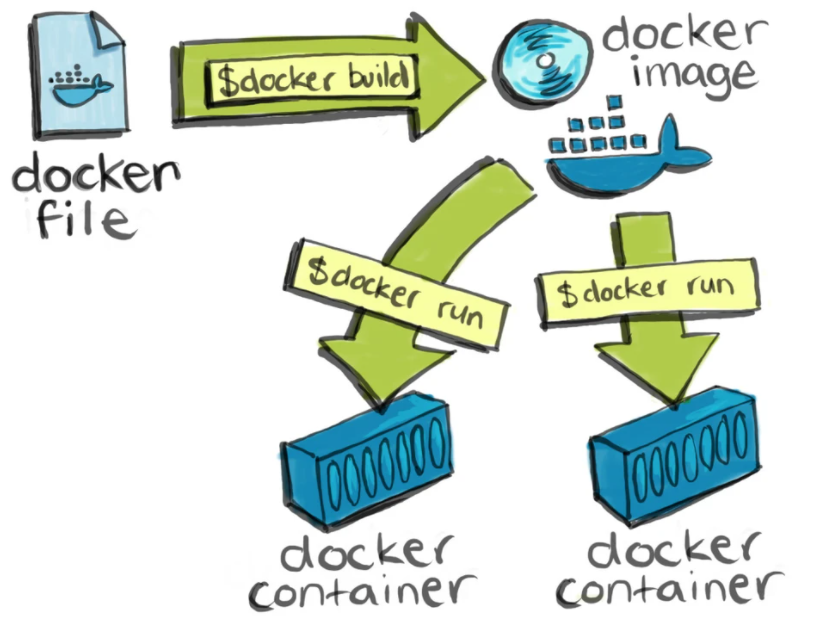
Teniendo presente que en el trabajo se estan realizando pruebas con 2 bases datos diferentes, en el segundo caso se implementa PostgreSQL, en donde se configuran 2 servicios adicionales que corresponden a la propia base de datos y a Telegraf. Siendo su docker compose correspondiente, el siguiente:
version: '3.2'
services:
web:
build: appTrafico
command: python manage.py runserver 172.20.0.2:8010
volumes:
- ./appTrafico:/TraficoGyL
ports:
- "8010:8010"
depends_on:
- db
networks:
red_servicios:
ipv4_address: 172.20.0.2
container_name: Django
db:
image: postgres:13.0
environment:
- POSTGRES_DB=postgres
- POSTGRES_USER=postgres
- POSTGRES_PASSWORD=postgres
volumes:
- postgres_data:/var/lib/postgresql/data
- ./postgres/postgresql.conf:/etc/postgresql/postgresql.conf
command: postgres -c config_file=/etc/postgresql/postgresql.conf
networks:
red_servicios:
ipv4_address: 172.20.0.8
container_name: Postgres
locust:
build: ScriptLocust
command: -f /mnt/locust/Test_locust_regUser_08-11-2020.py
volumes:
- ./ScriptLocust:/mnt/locust
ports:
- "8089:8089"
links:
- web:web
networks:
red_servicios:
ipv4_address: 172.20.0.3
container_name: Locust
influxdb:
build: influxdb
env_file: configuration.env
ports:
- '8086:8086'
volumes:
- influxdb_data:/var/lib/influxdb
networks:
red_servicios:
ipv4_address: 172.20.0.4
container_name: Influxdb
chronograf:
image: chronograf:1.5
volumes:
- chronograf_data:/var/lib/chronograf
ports:
- '8087:8888'
networks:
red_servicios:
ipv4_address: 172.20.0.5
container_name: Chronograf
telegraf:
image: telegraf:1.16
volumes:
- ./telegraf/telegraf.conf:/etc/telegraf/telegraf.conf:ro
- /var/run/docker.sock:/var/run/docker.sock
links:
- influxdb
networks:
red_servicios:
ipv4_address: 172.20.0.9
container_name: Telegraf
grafana:
build: grafana
env_file: configuration.env
links:
- influxdb
ports:
- '3000:3000'
volumes:
- grafana_data:/var/lib/grafana
- ./grafana/dashboard:/var/lib/grafana/dashboards
networks:
red_servicios:
ipv4_address: 172.20.0.6
container_name: Grafana
reporter:
image: izakmarais/grafana-reporter:${gr_version:-latest}
command: "-ip 172.20.0.6:3000"
ports:
- "8686:8686"
networks:
red_servicios:
ipv4_address: 172.20.0.10
container_name: Reporter_Grafana
cadvisor:
image: google/cadvisor
command: -storage_driver=influxdb -storage_driver_db=influx -storage_driver_host=172.20.0.4:8086
ports:
- "8080:8080"
volumes:
- /:/rootfs:ro
- /var/run:/var/run:rw
- /sys:/sys:ro
- /var/lib/docker/:/var/lib/docker:ro
links:
- influxdb:influxdb
privileged: true
networks:
red_servicios:
ipv4_address: 172.20.0.7
container_name: cAdvisor
networks:
red_servicios:
driver: bridge
ipam:
config:
- subnet: 172.20.0.0/16
volumes:
grafana_data: {}
influxdb_data: {}
chronograf_data: {}
postgres_data: {}
Para los servicios web, el archivo dockerfile contiene las siguientes instrucciones:
- FROM indica que debe utilizarse una imagen existente como base que se encuentra alojada en el sitio web "docker hub"
- ENV PYTHONUNBUFFERED 1 indica que debe imprimirse por pantalla los detalles de la ejecucion del dockerfile. Esto permite llevar un control y saber en que parte del codigo se producen errores.
- RUN es una instruccion que permite ejecutar comandos dentro del contenedor. En este caso, dentro de la imagen base referenciada por FROM, se creara una carpeta denominada "TraficoGyL"
- WORKDIR El comando se usa para definir el directorio de trabajo de un contenedor Docker en un momento dado. Si no se especifica, docker crea automaticamente un entorno diferente. Para que dicho entorno coincida con la carpeta que creamos, debemos utilizar el comando WORKDIR.
- COPY Este comando permite copiar archivos presentes en el mismo entorno donde esta alojado el dockerfile para que se hagan presentes dentro del contenedor. Esto nos resulta util, ya que definimos todos los paquetes python necesarios para el contenedor junto con sus versiones dentro del archivo requerimientos.txt y lo copiamos a la carpeta TraficoGyL dentro del contenedor.
- RUN Ejecutamos un comando para instalar todos los paquetes necesarios dentro del contenedor y preparar la imagen para levantar el servicio.
- COPY Este ultimo comando copia toda la aplicacion relacionada al servicio a la carpeta de trabajo.
FROM python:3.7.9-buster
ENV PYTHONUNBUFFERED 1
RUN mkdir /TraficoGyL
WORKDIR /TraficoGyL
COPY requerimientos.txt /TraficoGyL
RUN pip3 install -r requerimientos.txt
COPY . /TraficoGyL
2.2- command: indica que en la construccion del servicio debe ejecutarse un comando particular dentro del contenedor. Para el caso de la aplicacion web, como se esta utilizando django, debe ejecutarse un comando como: python manage.py runserver (direccionIP:puerto). Esto permite que al finalizar docker-compose este presente y listo el servicio web.
2.3-volumes: Establece que un directorio del sistema operativo estara presente de una direccion particular dentro del contenedor. Esto permite importar toda la aplicacion web dentro del contenedor, y al realizar cambios en el directorio, esos cambios instantaneamente estaran presentes dentro del contenedor. Esto facilita realizar operaciones y cambios en el contenedor, sin tener que ingresar constantemente o trabajar dentro del mismo.
2.4- ports: Establece que se van a exponer los puertos del contenedor a determinados puertos del host. esto permite que los servicios y contenedores sean accesibles ademas desde fuera de la estructura dockerizada.
2.5- network: Establece que se utilizara una estructura de red interna asociada al grupo de contenedores donde cada uno tendra una direccion ip diferente.
Algunos contenedores tienen ademas otros comandos como links que permiten vincular de forma explicita los diferentes servicios. Si bien ya estan dentro de la misma red y no deberia haber ningun tipo de inconveniente, se agrega dicha instruccion para apuntar un servicio a otro, esto genera que ante cualquier cambio de un contenedor, la configuracion se mantenga funcional. Los contenedores influxdb y grafana, fueron agregados teniendo en cuenta un repositorio de github, cuya referencia se encuentra a continuacion:
- https://github.com/BushnevYuri/DockerGrafanaInfluxKit
Este proyecto funcional, incluye ademas, configuraciones adicionales que son dignas de analizar. Entre ellas env_file. Este argumento dentro de docker-compose permite especificar un archivo donde se encuentran variables de entorno que permiten configurar de forma dinamica el servicio dentro del contenedor.
###################
# Grafana options
###################
GF_SECURITY_ADMIN_USER=admin
GF_SECURITY_ADMIN_PASSWORD=admin
GF_INSTALL_PLUGINS=grafana-clock-panel,grafana-worldmap-panel,grafana-piechart-panel
####################
# InfluxDB options
####################
INFLUX_USER=admin
INFLUX_PASSWORD=admin
INFLUX_DB=influx
¿Se necesita algun procedimiento adicional?
La primera vez que se va a ejecutar el proyecto debe realizar migraciones de la aplicacion en django. Para ello, debe identificar el "id" del contenedor con el nombre "django". Entonces luego de inicializar toda la estructura con docker-compose up, en otra terminal ejecute los siguientes comandos como super usuario:
docker ps
docker exec -i -t <id_conteiner_django> /bin/bash
python manage.py migrate
Estos comandos ejecutados unicamente la primera vez, dejarian lista toda la estructura docker para ejecutar cualquier tipo de prueba. Si adicionalmente, desea realizar las mismas pruebas de performance que se detallan en este informe, debera realizar un paso adicional. Registrar los usuarios simulados que cargaran datos sobre la base de datos. Para ello, con toda la estructura activa debera ejecutar el archivo python denominado como "Cargar_Usuarios_Django.py". Este ejecutable python generara el registro de una cantidad determinada de usuarios (Variable definida dentro del Script) de forma automatica y entrega finalmente un archivo de extension ".txt" que contendra los usuarios y contraseñas generados y cargados que leera locust para ejecutar cada prueba. Los comandos que debera llevar a cabo son:
python Cargar_Usuarios_Django.py
docker-compose down
docker-compose up
El reinicio de la estructura es necesario para que el archivo de texto se mapee dentro del contenedor locust y pueda ser accedido por el propio servicio. Sin mas detalles, quedara todo el entorno listo, para ejecutar pruebas de performance. Detalle importante: Si ya realizo todos estos pasos en su equipo donde va a desarrollar las pruebas de performance, no debe realizarlo nuevamente a menos que elimine todos los volumenes e imagenes asociadas al proyecto.
Importante Aclaracion
Los comandos detallados anteriormente, sirve para la estructura con PostgreSQL , ya que para la estructura de servicios con SQLite3 la base de datos viene integrada y conectada con la aplicacion, asi como con todos los datos con los que se estuvo probando. Para SQLite lo unico que necesita hacer es docker-compose up.
En caso de querer limpiar la base de datos pero conservar los modelos, debera seguir los siguientes pasos:
docker ps
docker exec -i -t <id_conteiner_django> /bin/bash
python manage.py flush
En caso de querer eliminar la base de datos con sus modelos y armar una aplicacion distinta, primero debera eliminar el archivo de base de datos SQLite3 y posteriormente ejecutar:
docker ps
docker exec -i -t <id_conteiner_django> /bin/bash
python manage.py migrate